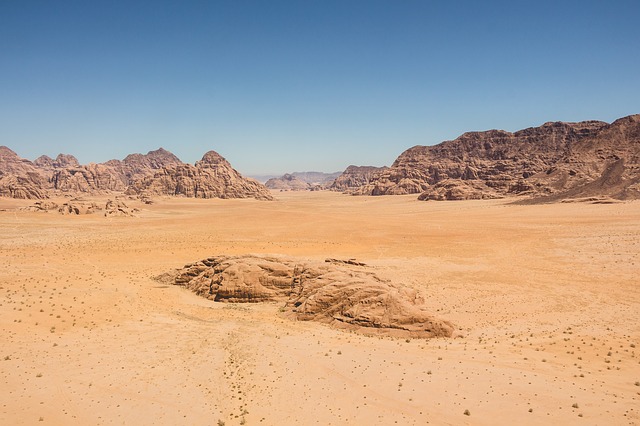[配置步骤]
- 登录 XCC web,确认 IPMI over LAN 是开启的。
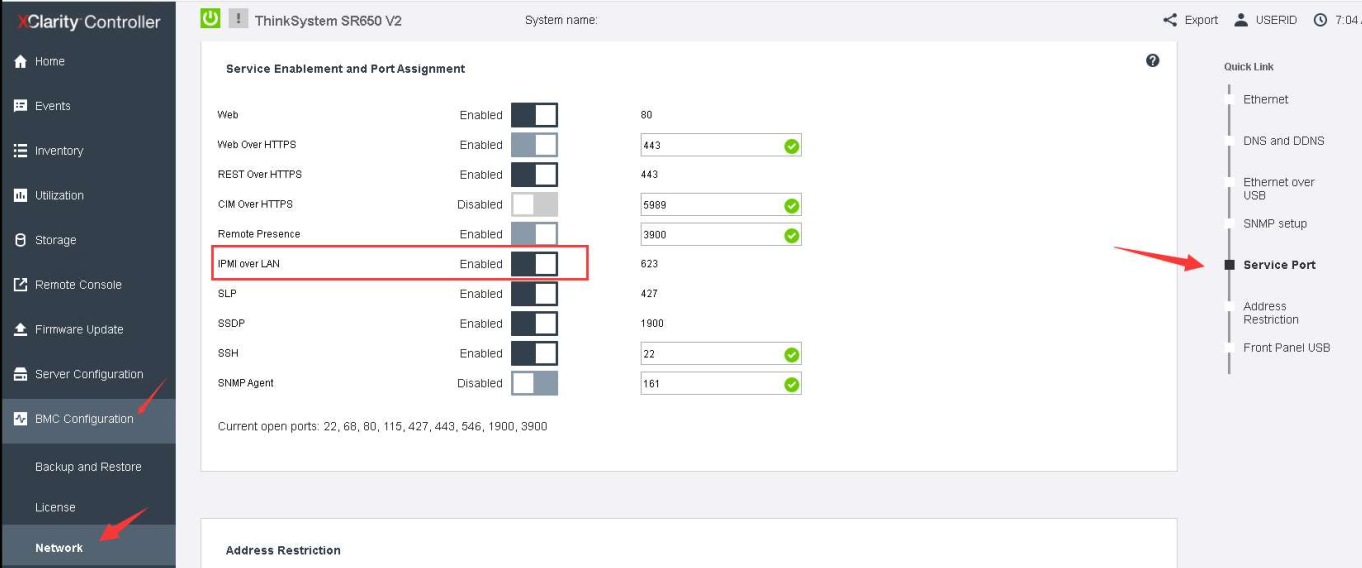
- uEFI 参数目前默认就支持 ipmitool sol的,如果后面的连接过程中有问题的话,可以进 UEFI 设置界面检查如下内容是否被修改过。开机根据提示按 F1 进 UEFI 设置界面 >> uefi setup >> system settings >> devices and I/O ports >> console redirection settings (如下是几个关键的设置参数)
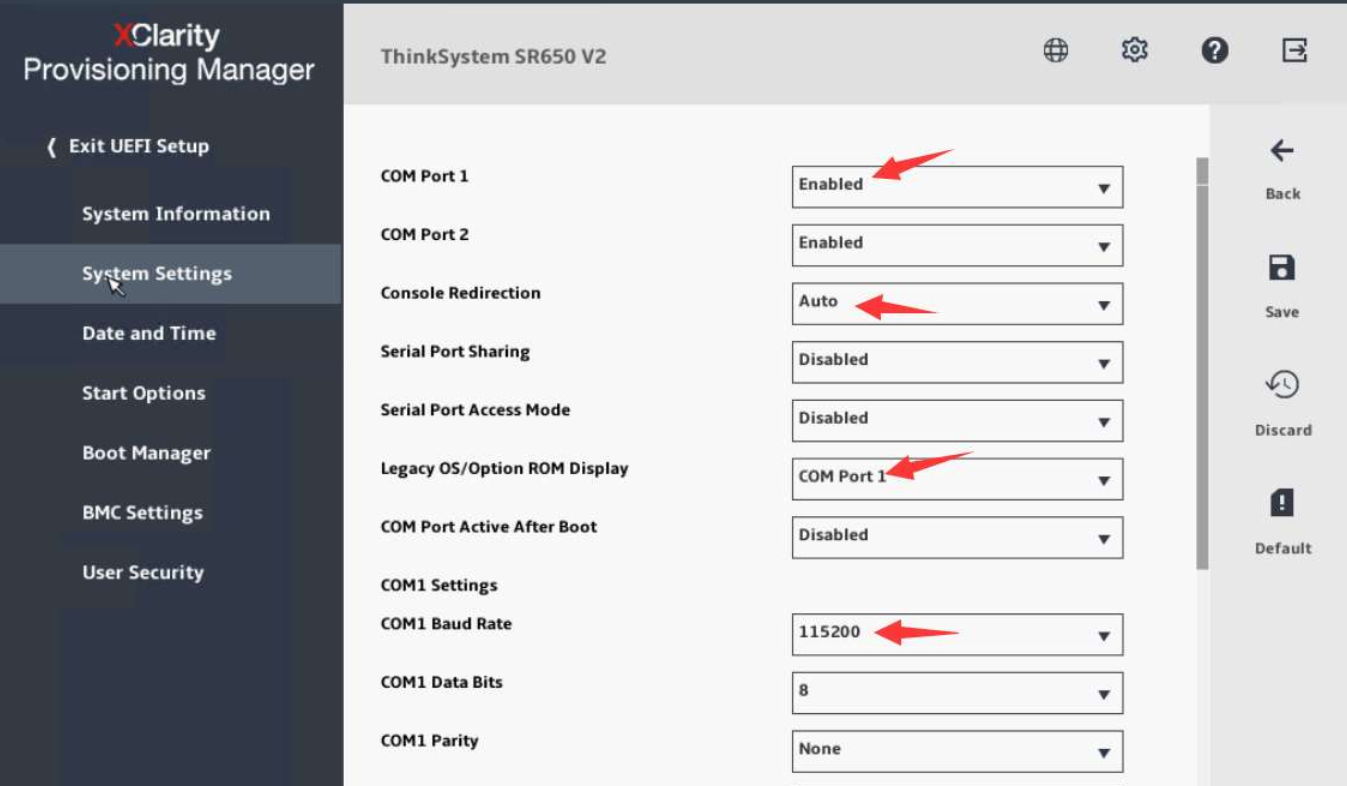
- 通过如下命令格式连接已经安装好 Windows server 操作系统的服务器(windows server操作系统端通常无需配置,如果实在遇到默认无法访问 SAC 控制台的情况,请参考如下微软官方的文档设置 EMS 访问)https://docs.microsoft.com/en-us/windows-hardware/drivers/devtest/bootparameters-to-enable-ems-redirection
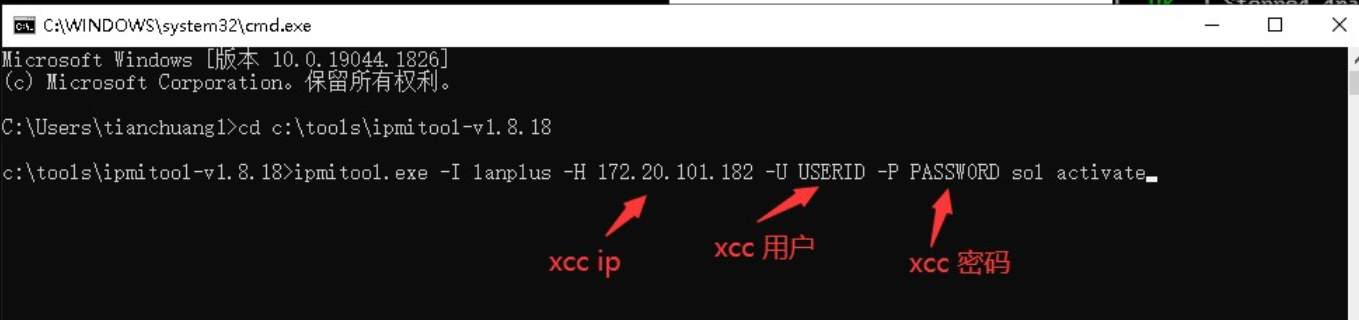
- 关于 sol 连接的界面,说明如下,根据界面提示,输入~?会打印 sol 的控制菜单 。
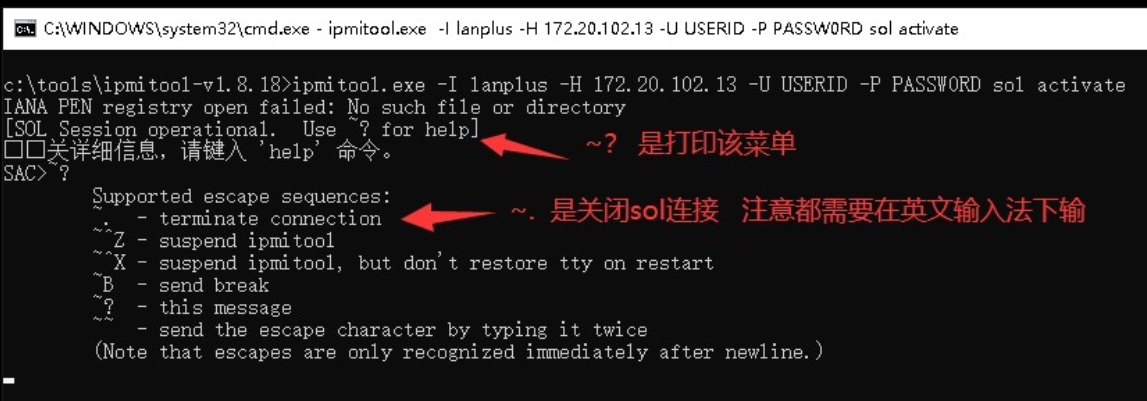
- 当看到 SAC 提示符时,说明已经连接到 windows server 的 SAC 控制台,输入 help 会列出可用的菜单。
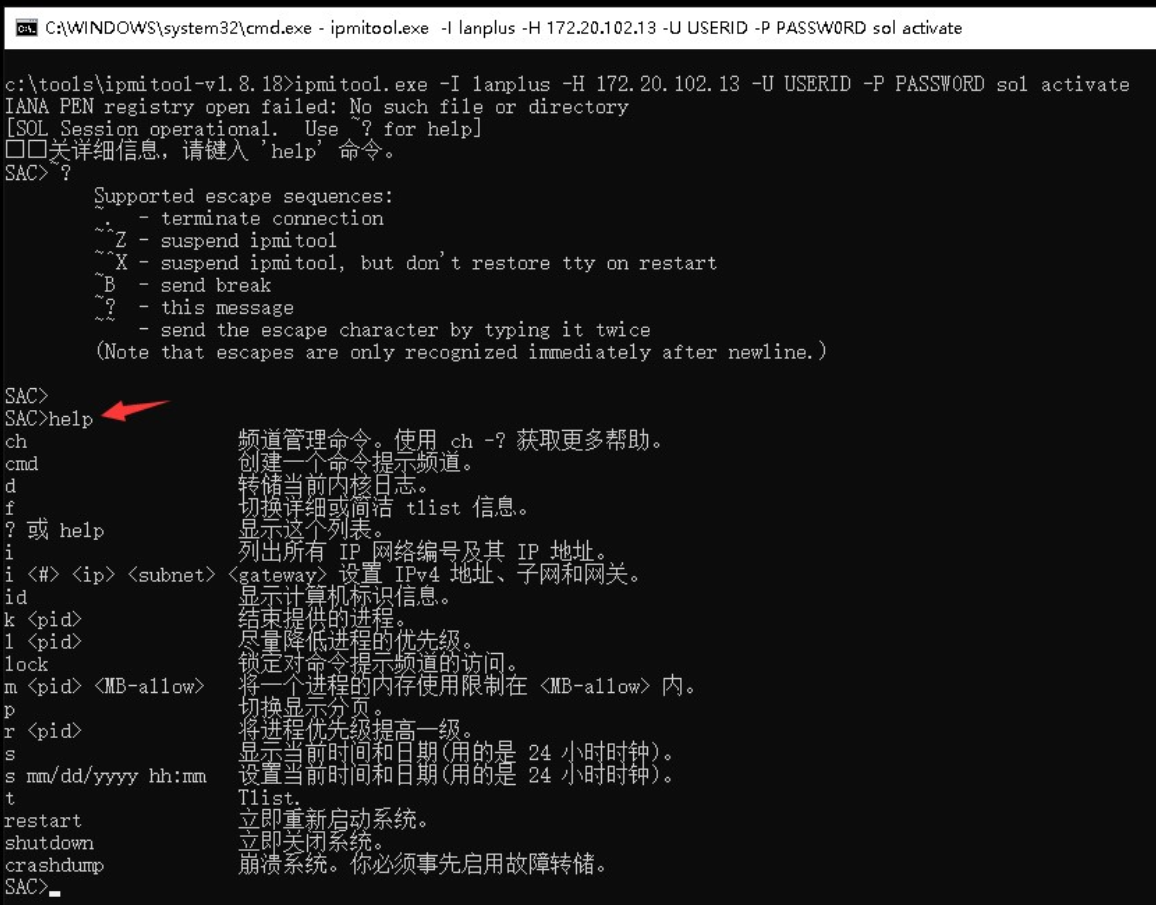
- SAC 菜单中用得较多的主要有 cmd,用于从 SAC 进入操作系统的命令行,例子如下:
| 6.1 | 输入 cmd 回车,会提示创建了也给新的 channel(本例子中因为我自己之前创建过channel,所以显示的是创建了 channel0002) |
|---|---|
 |
|
| 6.2 | 根据提示输入 ch -? 会打印出命令行 channel 相关的帮助信息 |
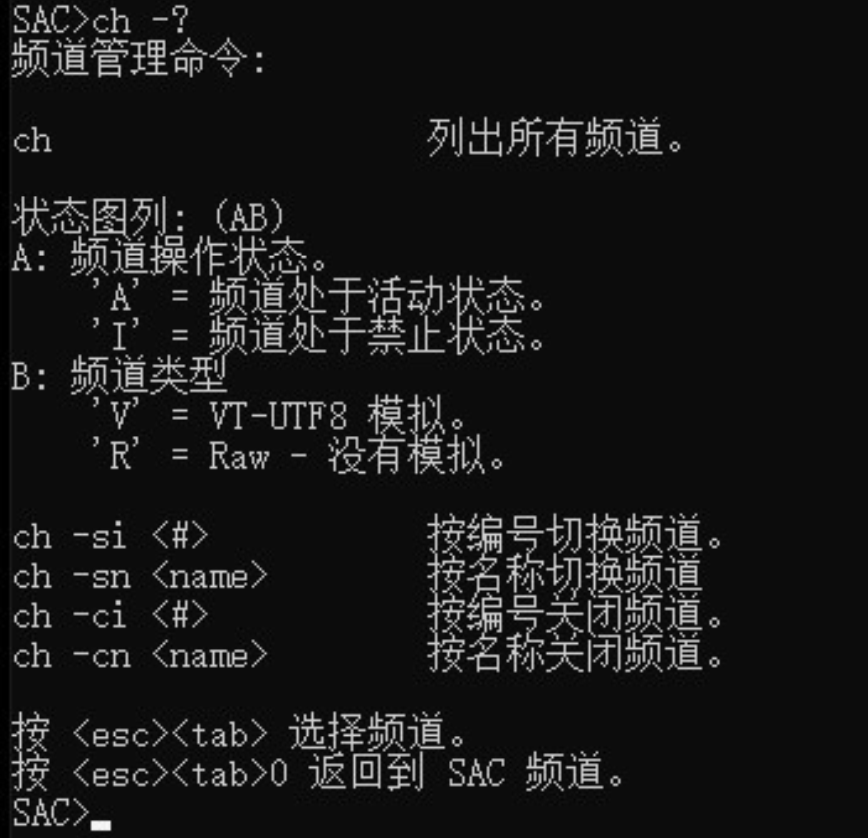 |
|
| 比如打印当前创建的 cmd channel | |
 |
|
| 6.3 | 要访问 windows 操作系统下的命令行的话,我们需要连接的是 Cmd 开头的 channel,比如上面的 Cmd0002, 对应的 channel 号是 1,按 ESC+tab+channel 号数字,比如要连上面的 Cmd00002 channel(channel 号是 1)的话,需要按组合键 ESC+TAB+1 在出现的登录窗口界面根据提示输入正确的登录信息登录(因为是串口访问,界面偶尔会遇到界面没有清屏导致原来的字符和输入的字符重叠、输入无法退格等问题,这个串口访问常见的问题,没有好的解决方案,如果影响登录的话可以重试) |
 |
|
| 6.4 | 登录成功的话,就进入到了 windows server 的命令行了 |
 |
|
| 6.5 | 如果要退出的话,输入 exit 回车,会提示如下菜单,再 ESC+TAB+0 就会回到 SAC提示符 |
 |
|
| 6.6 | 如下图所示,从 windows cmd 退回到 SAC 后,会提示之前创建的 cmd 频道已关闭,下次再次访问时需要从步骤 6.1 开始 |
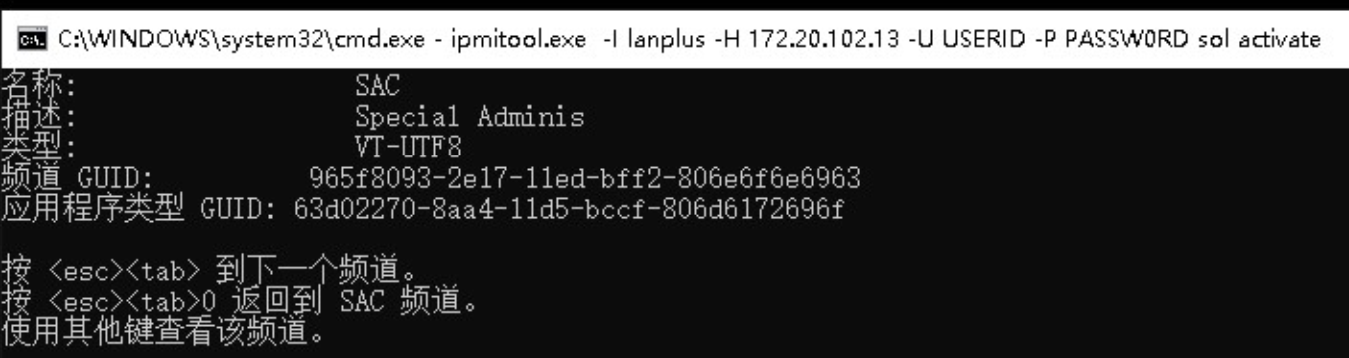 |
- 要退出 sol 连接的话,请参考前面的步骤 4。